我们的图片文件管理支持本地存储、FTP存储、数据库存储、OSS存储等多种存储方式。那么我们连接FTP和OSS相关参数该如何设置呢?
这里我们先明确一点,本地存储因为使用的是操作系统当前登陆的用户(操作系统中的用户)权限来访问本地目录,所以本质上只需要在表属性设置窗口中指定相应的目录参数即可,不需要额外的配置信息。数据库存储这些连接信息自动保存在Proj.SysDataFactory里面了,我们只需要通过数据源名称引用即可,也不需要额外地配置相关参数。只有FTP和OSS需要我们配置连接参数。
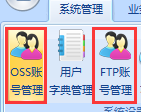
首先,我们创建一个新的项目之后,会自动帮我们创建几个默认的用户菜单,里面包含“OSS账号管理”和“FTP账号管理”两个功能。我们可以直接打开相应的设置窗口。即便后期我们不自动添加这两个菜单的话,我们自己也可以通过下面的代码自己添加菜单来打开相应的设置窗口。
打开“OSS账号管理”窗体:CmdSystem.OpenOSSServerManager()
打开“FTP账号管理”窗体:CmdSystem.OpenFTPServerManager()
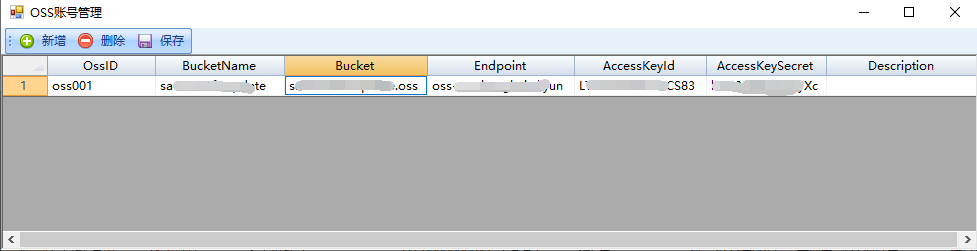
打开“OSS账号管理”窗口后,就是上图的样子。我们需要添加至少一条记录来方便我们能够访问到OSS服务器。(注意:此模块只有开发者或者管理员角色可以正常访问。)
下面我们来分别介绍这几个字段的参数来源:
1、BucketName:阿里云管理后台,切换到“Bucket列表”菜单,即可在右边看到我们创建的所有清单了。下图中红框内的就是一个BucketName。
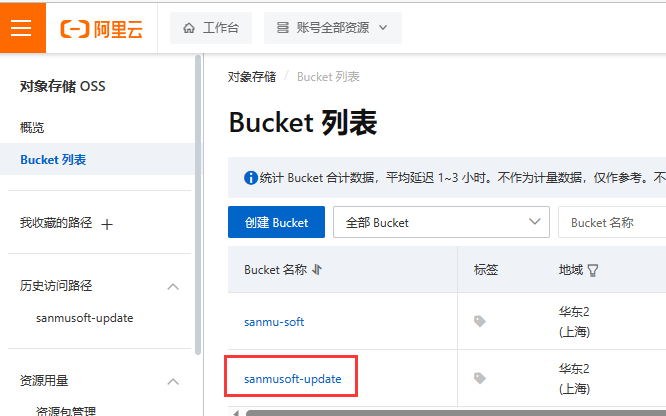
2、Bucket和Endpoint:点击上面的BucketName链接,或者点击右侧“历史访问路径”中的BucketName,可以进入下面的位置,切换到“概览”菜单,在右侧则可看到相应的Bucket和Endpoint。
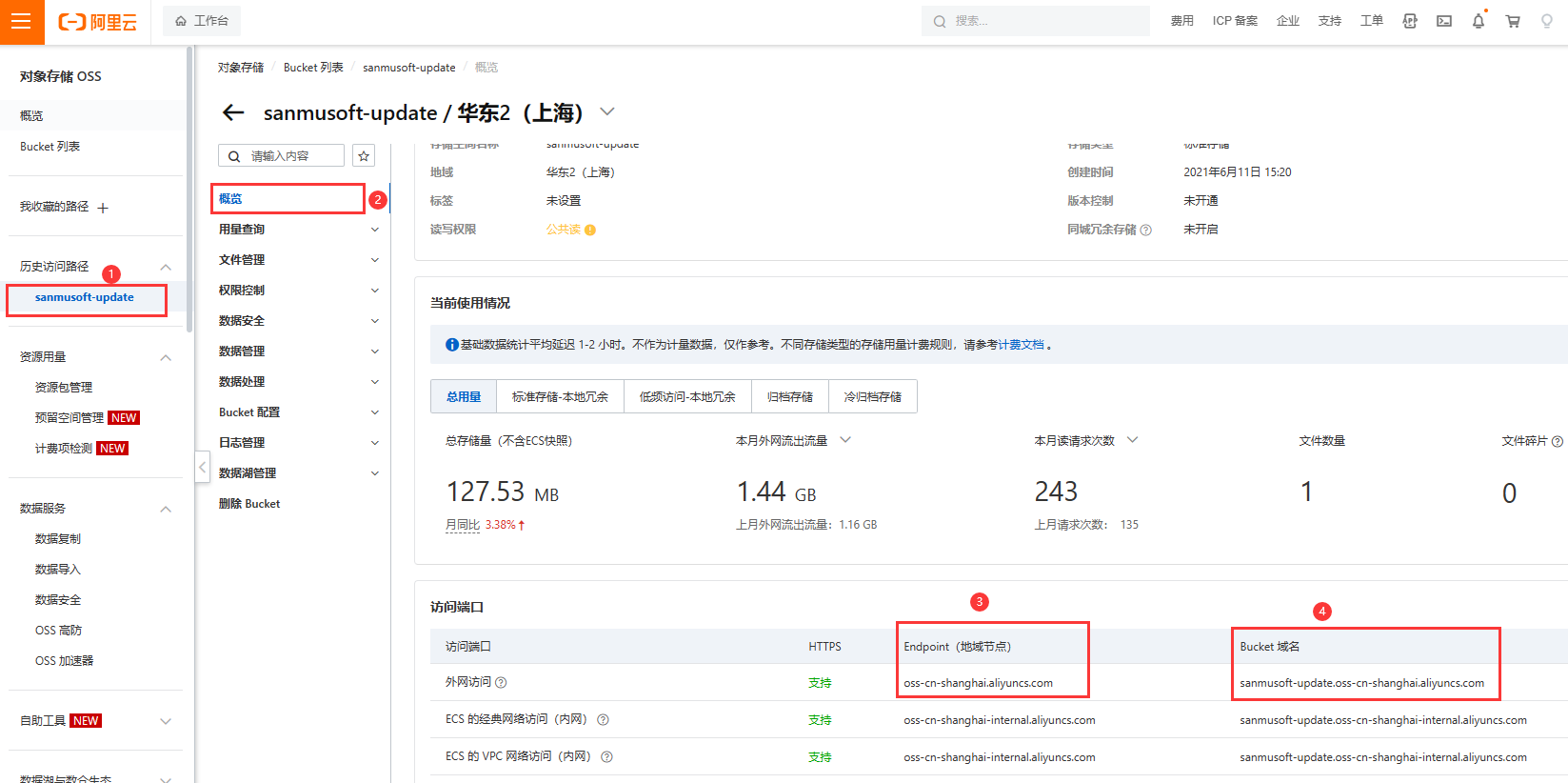
3、AccessKeyId和AccessKeySecret:我们点击自己的账号头像,在下拉菜单里面进入“AccessKey管理”界面,然后点击“RAM访问控制”——用户,然后自己“创建AccessKey”获得一对AccessKeyId和AccessKeySecret。这个数据自己在另外的地方保存好。
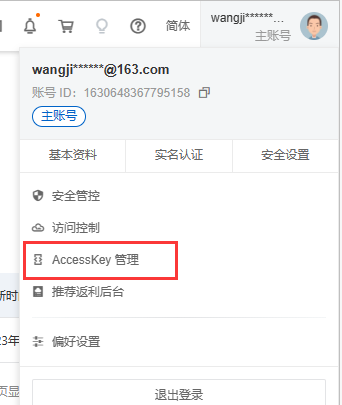
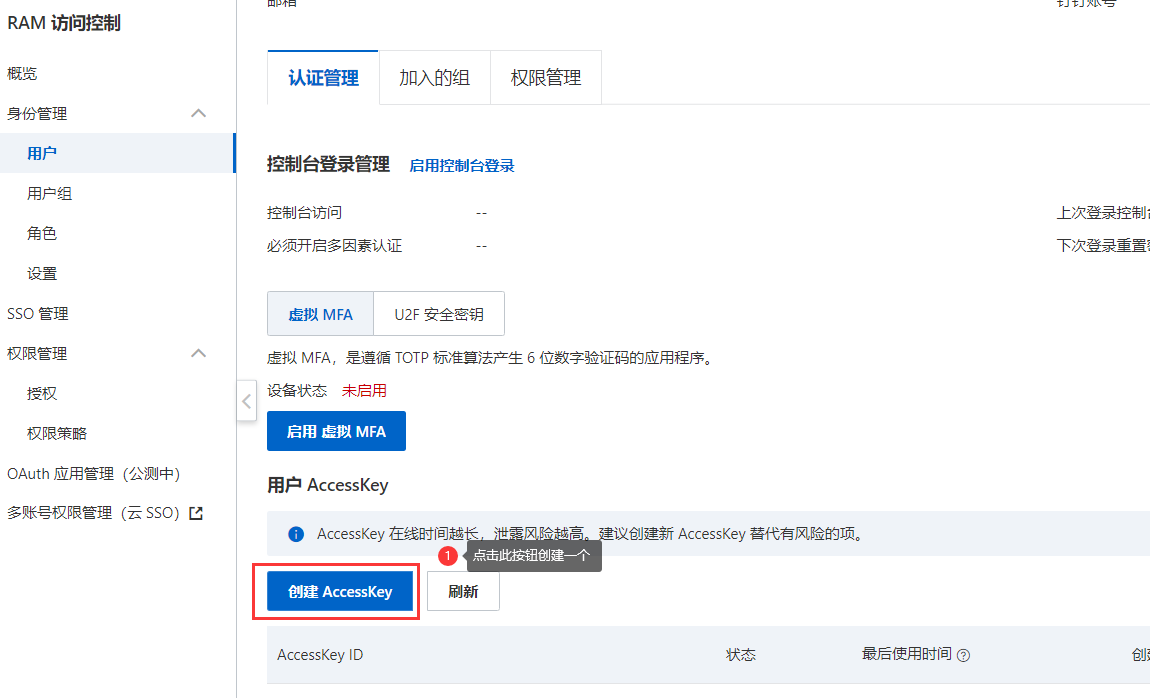
4、Description:描述信息,这里自己可以给这个OSS用途写点备注信息,给自己一个提示。
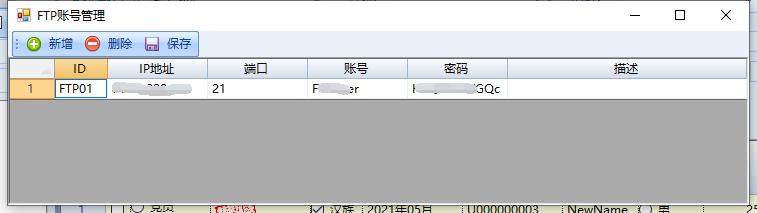
我们这里也要创建至少一个记录,用来设置访问FTP的账号密码信息。
ID:这里自己随意设置一个不重复的有意义的文本即可。
IP地址:FTP的IP地址。
端口:FTP使用的端口。
账号:访问FTP的账号。
密码:访问FTP的密码。
描述:给自己看的描述信息。